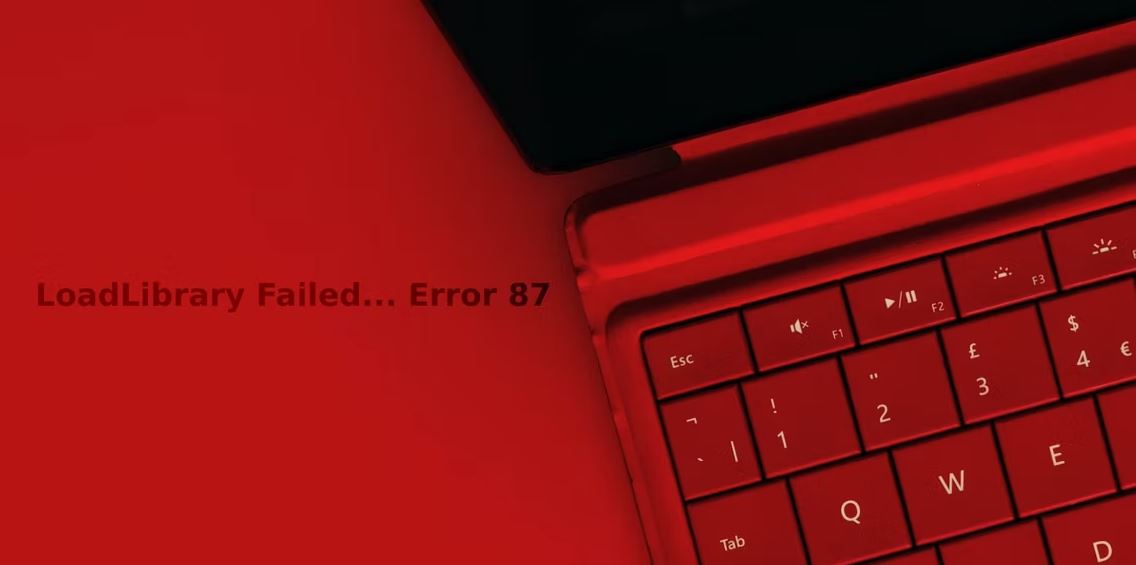پیغام خطای LoadLibrary Failed می تواند رایانه های دارای کارت گرافیک AMD را آزار دهد. رفع LoadLibrary Failed With Error 87: Parameter Is Incorrect در ویندوز را در ادامه بخوانید.
خطای LoadLibrary شکست خورده مخصوص ماشین های AMD است و می تواند به دلایل مختلفی رخ دهد. عوامل مؤثر رایج عبارتند از: درایورهای گرافیکی AMD قدیمی یا خراب، مشکلات مربوط به ماژول درایور گرافیکی خراب، و مشکلات خاص برنامه.
نحوه رفع خطای Messages Failed to Load دیسکورد برای ویندوز را هم بخوانید.
شما اغلب می توانید با تغییر نام فایل atig6pxx.dll، یک ماژول درایور گرافیکی برای پردازنده گرافیکی، این خطا را برطرف کنید. در غیر این صورت، به روز رسانی یا بازگرداندن درایور گرافیک شما نیز کمک کننده خواهد بود.
در اینجا چند مرحله عیبیابی وجود دارد که به شما کمک میکند مشکل «LoadLibrary شکست با خطای 87: پارامتر نادرست است» را در ویندوز برطرف کنید.
1. یک راه اندازی مجدد سریع انجام دهید
گاهی اوقات، خطای LoadLibrary شکست میتواند یک اشکال موقت باشد. با این حال، گفتگوی خطا به شما اجازه نمی دهد آن را ببندید یا به هر چیز دیگری در رایانه خود دسترسی داشته باشید. در این مثال، خاموش کردن نیرو مفید است. مطمئن شوید که هیچ کار مهم و ذخیره نشده ای ندارید که ممکن است پس از راه اندازی مجدد ناگهانی از بین برود.
در مرحله بعد، دکمه روشن/خاموش را روی رایانه خود فشار دهید و نگه دارید تا سیستم خاموش شود. سپس، دوباره دکمه پاور را فشار دهید تا کامپیوتر شما مجددا راه اندازی شود. اگر صفحه سیاهی دیدید، قبل از اینکه به مراحل بعدی بروید، دستگاه را برای یک یا دو دقیقه بیکار بگذارید.
اگر خطا ادامه داشت، نمایشگرهای خارجی خود را که از طریق HDMI یا DisplayPort به سیستم خود متصل هستند، جدا کنید. سپس، یک راهاندازی مجدد انجام دهید و هرگونه پیشرفتی را بررسی کنید.
2. درایور دستگاه گرافیکی را به روز کنید
اگر ویندوز جدیدی نصب کرده اید یا از سیستم جدیدی استفاده می کنید، ممکن است رایانه شما درایور لازم برای آداپتور نمایشگر را نداشته باشد. این ممکن است باعث شود آداپتور نمایشگر شما دچار مشکل شده و از کار بیفتد.
برای رفع مشکل، درایورهای گرافیک خود را در ویندوز بررسی و به روز کنید. اگر یک GPU اختصاصی دارید، از ابزار مدیریت GPU سازنده برای دانلود بهروزرسانی استفاده کنید. همچنین می توانید به روز رسانی های جدیدتر را از وب سایت سازنده GPU دانلود کنید.
3. یک Driver Roll Back انجام دهید
این خطا اغلب به دلیل مشکل آداپتور نمایشگر شما و عمدتاً در دستگاه های AMD است. اگر خطا پس از بهروزرسانی اخیر درایور یا سیستم عامل ایجاد شده است، بررسی کنید که آیا دستگاه گرافیکی شما بهروزرسانی جدیدتری دریافت کرده است. در این صورت، میتوانید برای نصب مجدد درایور قدیمیتر، درایور را برگردانید.
میتوانید با استفاده از Device Manager، درایور را به عقب برگردانید. این باید بدون توجه به نسخه ویندوزی که اجرا می کنید کار کند. با این حال، اگر گزینه rollback driver خاکستری باشد، به این معنی است که ویندوز نسخه قدیمیتری ندارد که بتوانید به آن برگردید و دوباره نصب کنید.
4. درایورهای گرافیک را حذف و دوباره نصب کنید
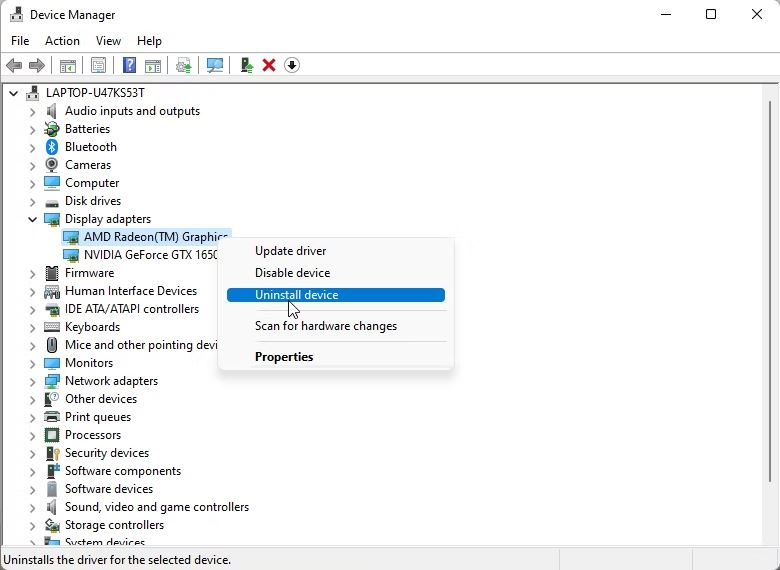
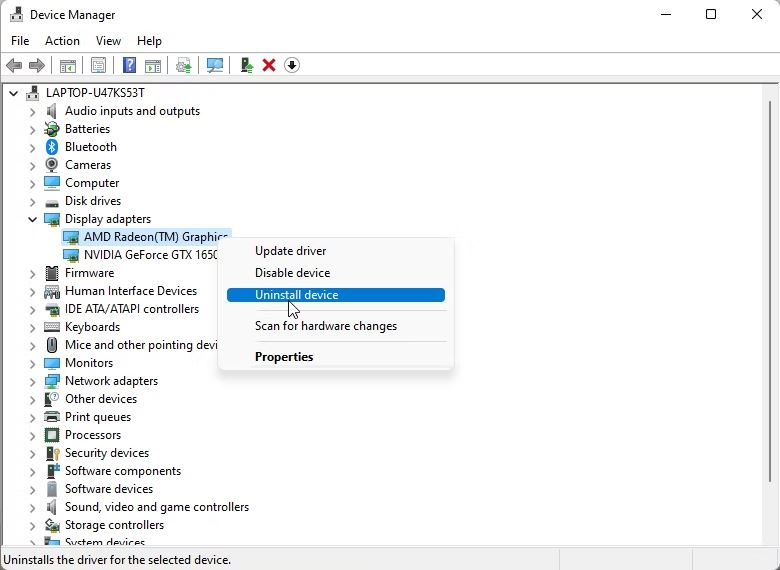
درایورهای آداپتور نمایشگر خراب همچنین می توانند “LoadLibrary شکست با خطای 87” را فعال کنند. برای رفع مشکل، میتوانید درایور نمایشگر را از Device Manager حذف نصب کنید و سپس دوباره نصب کنید.
برای حذف درایور آداپتور نمایشگر:
- Win + R را فشار دهید تا Run باز شود.
- devmgmt.msc را تایپ کنید و روی OK کلیک کنید تا Device Manager باز شود.
- در Device Manager، بخش Display Adapter را گسترش دهید.
- روی دستگاه گرافیکی خود کلیک راست کرده و Uninstall device را انتخاب کنید.
- گزینه تلاش برای حذف درایور برای این دستگاه را انتخاب کنید و روی Uninstall کلیک کنید.
- پس از اتمام، کامپیوتر خود را مجددا راه اندازی کنید.
اکنون می توانید درایور را از وب سایت سازنده GPU دوباره نصب کنید. اگر مشکل همچنان ادامه داشت، بررسی کنید که آیا درایو GPU به طور کامل حذف شده است. اگر نه، می توانید از Display Driver Uninstall برای حذف کامل درایورهای GPU استفاده کنید.
5. نام فایل atig6pxx.dll را تغییر دهید
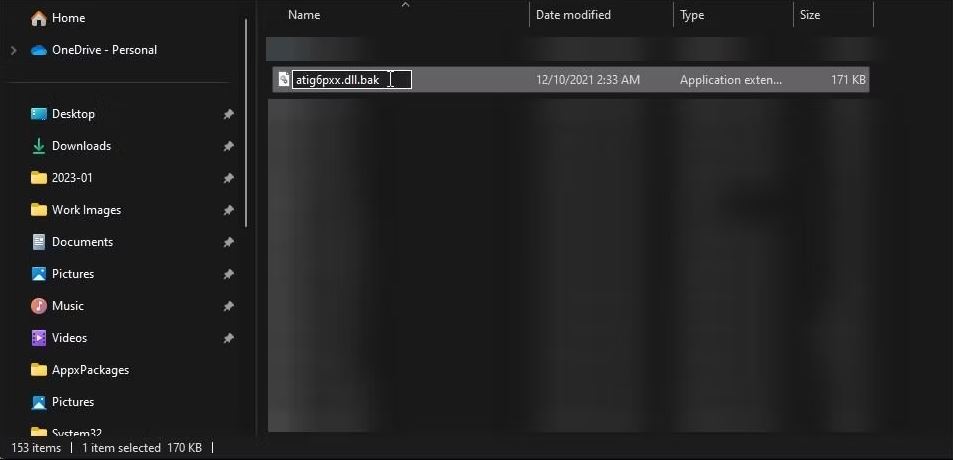
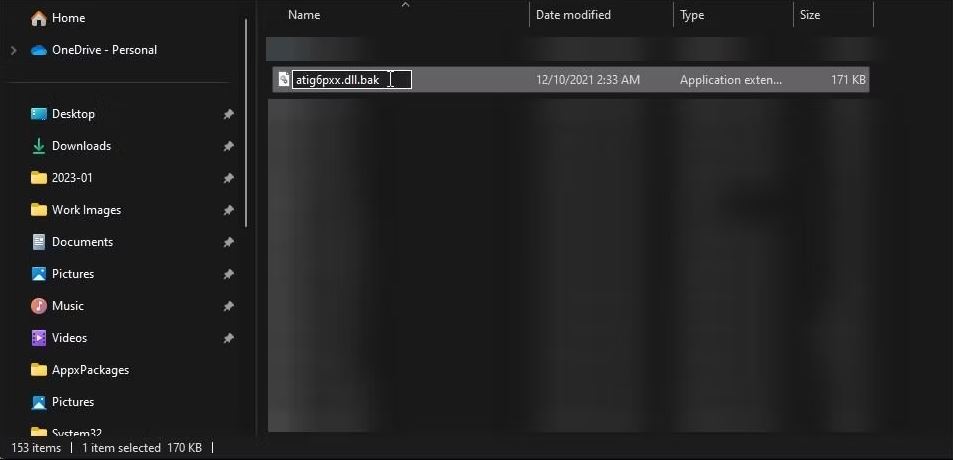
اگر از کارت گرافیک ATI قدیمی AMD استفاده می کنید، می توانید با تغییر نام فایل atig6pxx.dll در پوشه System32، خطا را برطرف کنید. این یک ماژول درایورهای گرافیکی است و مشکلات مربوط به آن می تواند مانع از کار کردن برنامه ها و بازی های سه بعدی روی سیستم شما شود.
برای تغییر نام فایل، به امتیاز مدیر نیاز دارید. با یک حساب کاربری وارد شوید و این مراحل را دنبال کنید.
برای تغییر نام فایل atig6pxx.dll:
کلید Win را فشار دهید و atig6pxx.dll را در نوار جستجو تایپ کنید.
روی فایل DLL کلیک راست کرده و Open File Location را انتخاب کنید. یا به مکان زیر بروید و فایل را پیدا کنید:
C:\Windows\System32 نام فایل را به atig6pxx.dll.bak تغییر دهید و آن را فشار دهید. برای تغییر نام فایل در پوشه System32 به مجوز مدیر نیاز دارید. برای تایید عمل روی Continue کلیک کنید.
اگر مشکل مجوز همچنان ادامه داشت، مالکیت پوشه را در ویندوز بگیرید و سپس نام فایل را تغییر دهید. از طرف دیگر، می توانید با استفاده از Command Prompt مالکیت را نیز در دست بگیرید.
برای در اختیار گرفتن مالکیت فایل atig6pxx.dll با استفاده از Command Prompt
راهاندازی به حالت ایمن (نحوه راهاندازی در حالت ایمن را ببینید).
پس از وارد شدن به حالت امن، کلید Win را فشار دهید و cmd را تایپ کنید.
روی Command Prompt راست کلیک کرده و Run as administrator را انتخاب کنید.
در پنجره Command Prompt، دستور زیر را تایپ کنید تا به دایرکتوری System32 تغییر دهید: cd \Windows\System32
سپس دستور زیر را تایپ کرده و Enter را فشار دهید تا مالکیت فایل atig6pxx.dll را در اختیار بگیرید:
takeown /f atig6pxx.dllدر مرحله بعد، این دو دستور را یکی یکی تایپ کنید تا اجازه کامل داده شود و ویژگی های فایل DLL را تغییر دهید:
icacls atig6pxx.dll /grant everyone:full
attrib -r -s atig6pxx.dll
اگر همه دستورات با موفقیت اجرا شوند، می توانید نام فایل atig6pxx.dll را بدون خطای مجوز تغییر دهید.
6. تصویر ویندوز را با DISM تعمیر کنید
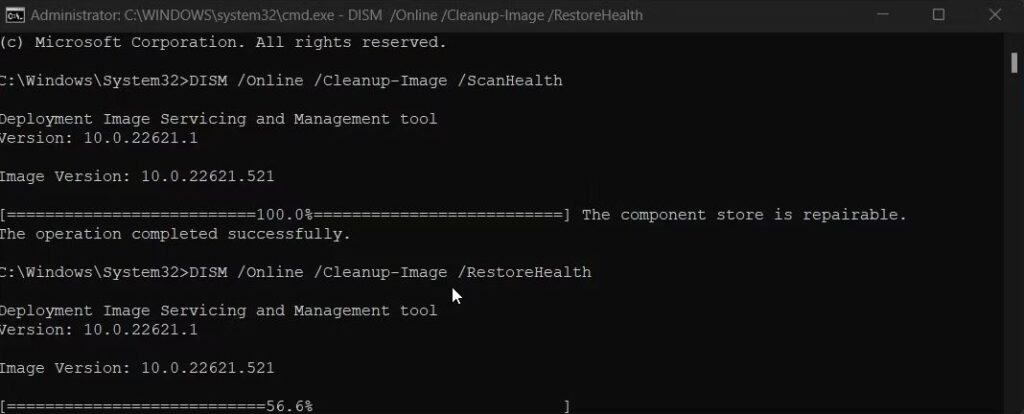
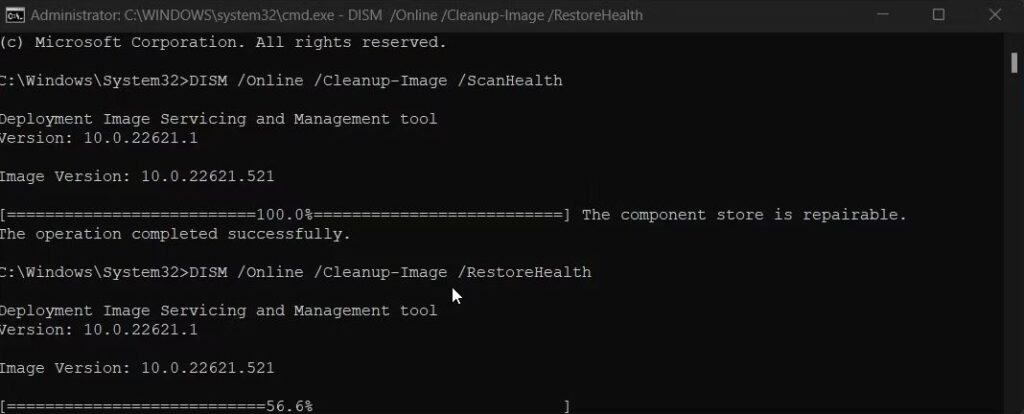
فایل های سیستمی خراب یکی دیگر از دلایلی است که می تواند خطای LoadLibrary شکست خورده را ایجاد کند. خوشبختانه، ویندوز با یک ابزار داخلی تعمیر تصویر سیستم برای تعمیر تصویر سیستم ارائه می شود.
برای اجرای ابزار خط فرمان DISM برای تعمیر تصویر سیستم:
کلید Win را فشار دهید و cmd را تایپ کنید.
روی Command Prompt راست کلیک کرده و Run as administrator را انتخاب کنید.
در پنجره Command Prompt، دستور زیر را تایپ کرده و Enter را فشار دهید تا سیستم شما برای مشکلات سلامتی اسکن شود:
DISM.exe /Online /Cleanup-image /Scanhealthسپس دستور زیر را تایپ کرده و Enter را فشار دهید تا تصویر سیستم شما تعمیر شود:
DISM.exe /Online /Cleanup-image /Restorehealthاین فرایند ممکن است چند دقیقه طول بکشد. پس از اتمام فرآیند، رایانه خود را مجدداً راه اندازی کنید و هرگونه پیشرفت را بررسی کنید.
7. برنامه را دوباره نصب کنید
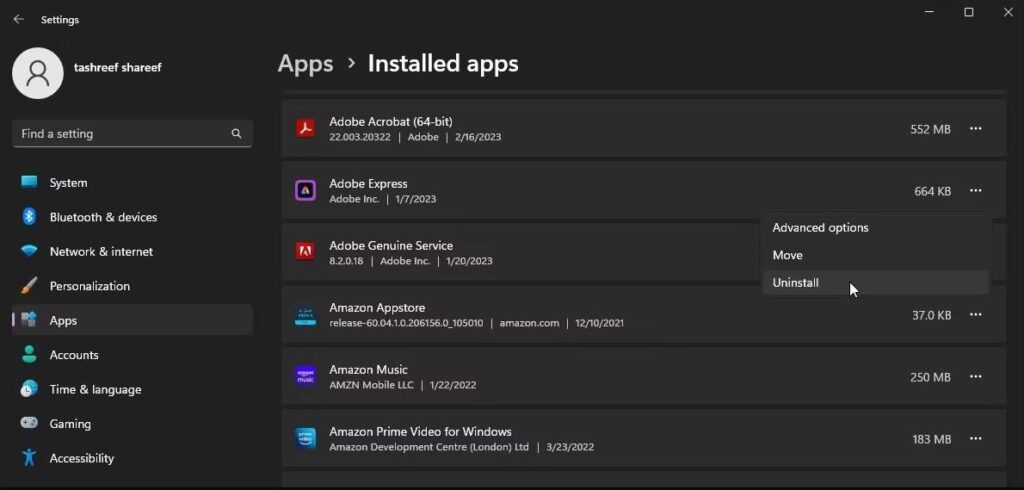
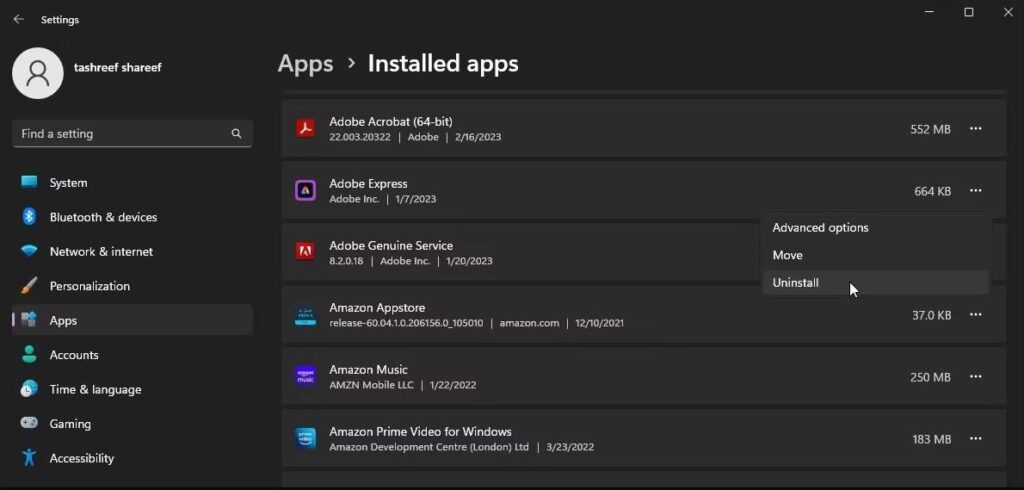
اگر خطا هنگام راهاندازی یک برنامه خاص رخ میدهد، ممکن است یک تضاد خاص برنامه باشد که باعث ایجاد خطا میشود. برای تعیین علت، آخرین نسخه موجود را حذف و نصب کنید.
برای حذف نصب برنامه:
- Win + I را فشار دهید تا تنظیمات باز شود.
- تب برنامه ها را در قسمت سمت چپ باز کنید.
- روی برنامه های نصب شده کلیک کنید.
- برنامه را جستجو کنید و روی منوی سه نقطه در کنار نام برنامه کلیک کنید.
- بر روی Uninstall کلیک کنید و سپس دوباره Uninstall را کلیک کنید تا عمل تایید شود.
رفع مشکل LoadLibrary با خطای 87 در ویندوز
این خطا اغلب به دلیل درایورهای گرافیکی ناسازگار یا قدیمی ایجاد می شود. برای رفع مشکل میتوانید درایورها را بهروزرسانی یا دوباره نصب کنید. تغییر نام فایل DLL مشخص شده یکی دیگر از راه حل های رایج است. اما هر مشکلی با تصویر سیستم نیاز به تعمیر تصویر ویندوز با استفاده از ابزار خط فرمان DISM دارد.